كيفية الانضمام إلى برنامج معاينة تطبيقات Windows
بدأت Microsoft برنامجًا جديدًا سيسمح للمستخدمين باختبار إصدارات ما قبل الإصدار لتطبيقات المتجر الفردية. هذا البرنامج الجديد مستقل تمامًا عن برنامج Windows Insider. سنرى اليوم كيفية الانضمام إلى برنامج معاينة تطبيقات Windows أو تركه لتطبيقات المتجر في نظام التشغيل Windows 10.
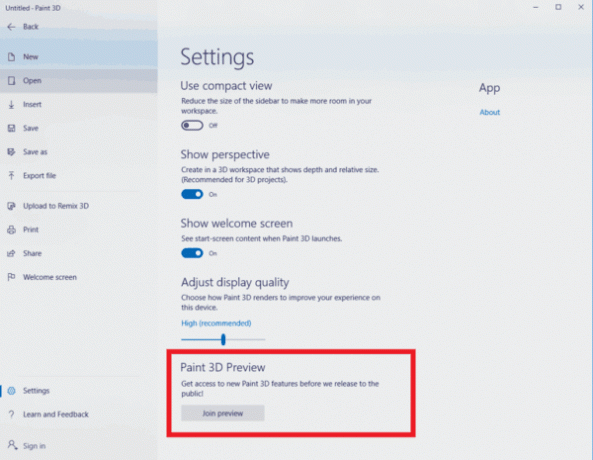
من خلال الانضمام إلى البرنامج ، سيتمكن المستخدم من تجربة أحدث الإصدارات من التطبيقات المضمنة مثل الة تصوير, الصور، المنبه والساعة ، بريد، إلخ. حتى كتابة هذه السطور ، تبدو قائمة التطبيقات المتوفرة في البرنامج على النحو التالي:
الإعلانات
- مركز الملاحظات
- صور مايكروسوفت
- ورق ملاحظات
- نصائح مايكروسوفت
- Paint 3D
- أجهزة الإنذار Windows والساعة
- حاسبة Windows
- كاميرا ويندوز
- عارض الواقع المختلط لـ Windows
- مسجل صوت Windows
الإعلان الرسمي يدعي ما يلي.
نعمل على تسهيل تجربة آخر تحديثات التطبيق باستخدام إصدارات Insider Preview مع الإصدار الجديد برنامج معاينة تطبيقات Windows. لقد سمعنا ملاحظات من Windows Insiders مفادها أنه يتعين عليك الاشتراك في Skip Ahead لتلقي أحدث تطبيق لم تكن التحديثات مثالية لأنها تطلبت من المطلعين أن يكونوا أيضًا في مرحلة مبكرة جدًا وأحيانًا غير مستقرة نظام التشغيل. أخبرنا المطلعون أنهم يريدون أن يكونوا قادرين على تجربة آخر تحديثات التطبيق ولكن على أحدث إصدارات Insider Preview من حلقات Fast و Slow و Release Preview. الآن من خلال برنامج معاينة تطبيقات Windows ، يمكن للمطلعين في أي حلقة الاشتراك لمعاينة التطبيقات الفردية.
للانضمام إلى برنامج Windows App Preview، قم بما يلي.
- افتح التطبيق الذي ترغب في الانضمام إلى برنامج المعاينة من الداخل. على سبيل المثال ، يمكن أن يكون تطبيق مركز تقديم الملاحظات.
- افتح الإعدادات أو صفحة حول التطبيق.
- اضغط على الانضمام إلى المعاينة زر.
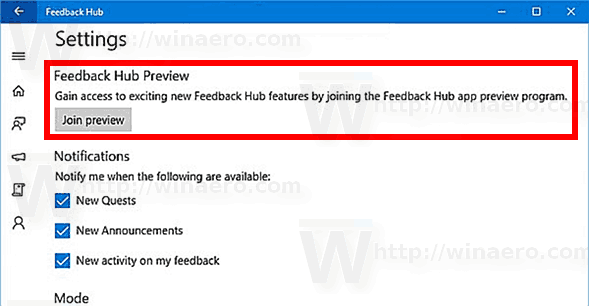
- بعد ذلك ، قم بتشغيل الخيار لقد راجعت تفاصيل البرنامج لمعاينة مركز الملاحظات وانقر على نضم الان زر.

انتهيت. سيظهر مربع التأكيد على الشاشة.
ملاحظة: إذا تم استيفاء الحد الأقصى لمعاينة التطبيق هذه ، فستتلقى إشعارًا عند النقر فوق الزر ومع فتح المزيد من الفتحات ، يمكنك الانضمام إلى المعاينة.
إذا غيرت رأيك ، يمكنك مغادرة برنامج المعاينة في أي وقت.
اترك برنامج معاينة التطبيق
- افتح التطبيق المطلوب.
- انتقل إلى الإعدادات أو حول الصفحة.
- اضغط على مغادرة المعاينة زر.

- اضغط على اترك المعاينة زر في مربع الحوار التالي لتأكيد العملية.
سيسمح برنامج معاينة التطبيق الجديد هذا لـ Fast Ring Insiders بالوصول إلى أحدث إصدارات تطبيقات المتجر ، والتي كانت متوفرة مسبقًا حصريًا على حلقة Skip Ahead.
ملاحظة: إذا كنت من مستخدمي Insider في Skip Ahead ، فلن تحتاج إلى الاشتراك في البرنامج الجديد. ستحصل بالفعل على أحدث إصدارات التطبيقات.


